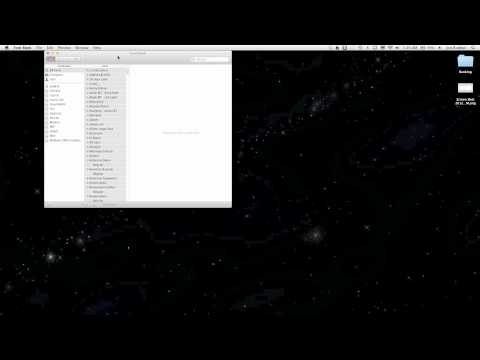
Zawartość
- Instrukcje
- Kopia Maca
- Dodawanie czcionek w systemie Windows 7
- Dodawanie czcionek w systemie Windows Vista lub XP
- Uwaga
- Czego potrzebujesz
O pliki źródłowe to jedne z najbardziej irytujących i skomplikowanych plików na komputerze. Przenoszenie ich między komputerami i systemami operacyjnymi może być ćwiczeniem z frustracji. Oto kilka informacji o procesie przesyłania czcionek między systemem Mac OS X a systemem Windows.
Instrukcje
-
Podłącz pen drive lub inne wymienne urządzenie pamięci masowej do komputera za pomocą komputera Mac.
-
Otwórz „Book of Fonts” w folderze aplikacji na swoim komputerze.
-
Wybierz czcionkę, którą chcesz przenieść, i kliknij menu „Plik”.
-
Wybierz „Reveal in Finder”.
-
Skopiuj czcionki, które chcesz przenieść do tego folderu i prześlij je na wymienne urządzenie magazynujące.
-
Wysuń pamięć USB lub inne urządzenie pamięci masowej i prześlij ją na komputer z systemem Windows.
Kopia Maca
-
Podłącz pen drive lub inne wymienne urządzenie magazynujące do komputera z systemem Windows.
-
Uzyskaj dostęp do plików czcionek za pomocą łącza „Mój komputer” w menu Start.
-
Kliknij prawym przyciskiem myszy każdy plik źródłowy i wybierz „Zainstaluj”.
Dodawanie czcionek w systemie Windows 7
-
Kliknij przycisk „Start” w lewym dolnym rogu. W systemie Windows Vista istnieje logo Windows, ale nie tekst „Start”.
-
Wybierz opcję „Uruchom”.
-
Wpisz lub skopiuj i wklej adres „C: Windows Fonts” w polu tekstowym pola „Uruchom” i naciśnij „OK”.
-
Kliknij „Start”, „Mój komputer” i otwórz pen drive lub inne wymienne urządzenie pamięci masowej
-
Przeciągnij czcionki z folderu dysku twardego lub innego urządzenia pamięci masowej do katalogu „Czcionki”.
Dodawanie czcionek w systemie Windows Vista lub XP
Uwaga
- Czcionek bez rozszerzenia pliku Mac OS X nie można skopiować na komputer z systemem Windows.
Czego potrzebujesz
- Komputer z Mac OS X
- Komputer z systemem Windows
- Pamięć USB lub inne wymienne urządzenie magazynujące